Rumah >Tutorial sistem >Siri Windows >Bagaimana untuk menangani gesaan ralat DRIVER_IRQL dalam sistem Win10
Bagaimana untuk menangani gesaan ralat DRIVER_IRQL dalam sistem Win10
- WBOYWBOYWBOYWBOYWBOYWBOYWBOYWBOYWBOYWBOYWBOYWBOYWBke hadapan
- 2023-12-25 16:46:501335semak imbas
Baru-baru ini, beberapa netizen dengan sistem win10 tiba-tiba mempunyai skrin biru pada komputer mereka, dan satu siri kod bahasa Inggeris "DRIVER_IRQL_NOT_LESS_OR_EQUAL" muncul Apa yang menyebabkan ini , khusus Mari kita lihat.

Sistem Win10 menggesa penyelesaian DRIVER_IRQL
Fail iaStorA.sys ialah komponen perisian yang berkaitan dengan Teknologi Intel Rapid Storage Intel. Ia adalah penyelesaian perisian yang dikuasakan oleh Intel Smart Response Technology. Ia membolehkan komputer berkomunikasi dengan perkakasan atau mana-mana peranti bersambung luaran lain. Intel Rapid Storage Technology menyokong sokongan PCIe atau Peripheral Component Interconnect Express Storage, Serial ATA RAID atau Redundant Array of Independent Disks 0, 1, 5 dan 10 dan Power On Standby (PUIS).
1. Keluarkan IRST atau pemacu Intel Rapid Storage Technology
2 Sekarang, anda perlu membaiki pemacu WiFi atau pemacu Ethernet pada komputer anda. Perlu diingat bahawa kaedah ini berfungsi pada semua versi Windows 10, termasuk Windows 10 Home
2 Pertama, klik pada kombinasi butang WINKEY + R untuk melancarkan utiliti Run. Sekarang taip devmgmt.msc dan tekan Enter
3 Ini akan membuka Pengurus Peranti untuk anda. Sekarang, klik pada entri berlabel IDE ATA/ATAPI Controller dan kembangkannya; telah ditetapkan.
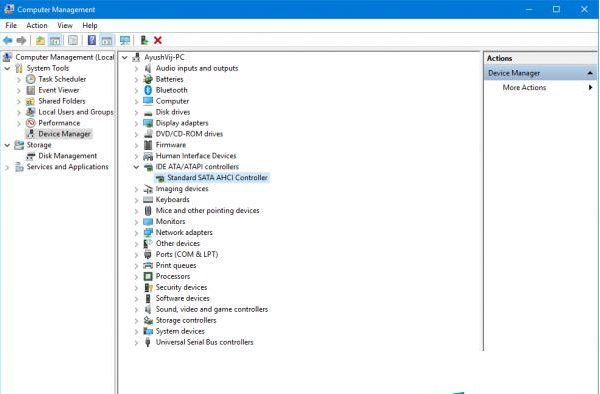
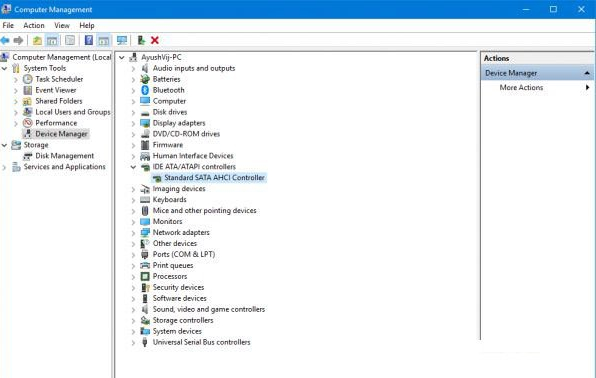
Atas ialah kandungan terperinci Bagaimana untuk menangani gesaan ralat DRIVER_IRQL dalam sistem Win10. Untuk maklumat lanjut, sila ikut artikel berkaitan lain di laman web China PHP!

